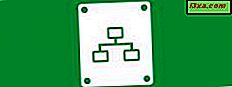Wallet- appen er flott for å legge til din økonomiske informasjon og deretter bruke den til å gjøre alle typer betalinger på Windows Phone. Men hvis noen får tilgang til smarttelefonen, kan han eller hun gjøre kjøp som du kanskje ikke godtar. For eksempel, hva hvis barnet ditt ser ut ditt Windows Phone-passord, sniker seg på deg og kjøper det første spillet som tiltrekker seg oppmerksomheten sin? Derfor har Microsoft lagt til muligheten til å sette en egen PIN-kode, spesielt for Wallet- appen. Når det er satt, kan ingen kjøpe på Windows Phone uten å vite og skrive inn PIN-koden du angav.
Hvordan angi en PIN-kode for Wallet-appen
For å aktivere sikkerhets-PIN-koden, åpne Wallet- appen og trykk på knappen mer i nederste høyre hjørne av skjermen.

Deretter trykker du på innstillinger + pin .

På innstillingsskjermen ser du en bryter som brukes til å aktivere eller deaktivere Wallet- PIN-koden. Inntil du aktiverer det, har du ikke mulighet til å bruke det for å sikre kjøpene dine.

Trykk på lommeboken PIN- bryter for å sette den på På . Du blir nå bedt om å skrive inn PIN-koden. Skriv det to ganger og trykk ferdig .

PIN-koden er nå aktiv og brukes til å sikre Wallet- appen din. Det betyr at du må skrive inn denne PIN-koden hver gang du prøver å åpne denne appen.
Men kjøp av apper, spill, musikk fra Windows Phone Store eller kjøp av apper er handlinger som ikke er begrenset som dette punktet. Alle kan fortsatt kjøre uten å måtte skrive inn denne PIN-koden.
For at Windows Phone skal be om PIN-koden hver gang kjøp gjøres, må du også merke av i boksen som sier: "Bruk Wallet-PIN-kode for å beskytte musikk, app og kjøp i app" .

Windows Phone vil nå be om PIN-koden din hver gang du prøver å kjøpe.

Hvordan Endre PIN-koden for Wallet-appen
Wallet- appen i Windows Phone tillater også brukere å endre PIN-koden sin. For å gjøre det, åpne appen og trykk på knappen mer nederst til høyre på skjermen, som vist i forrige avsnitt. Deretter velger du innstillinger + pin .

På skjermbildet Innstillinger klikker du på Endre PIN-kode og du blir bedt om å skrive den nåværende PIN-koden først og deretter skrive den nye en gang til. Gjør det og trykk ferdig .

PIN-koden for Wallet- appen er nå endret.
Slik deaktiverer du bruk av en PIN-kode for Wallet-appen
Hvis du ikke lenger ønsker å beskytte Wallet- appen din med en PIN-kode, åpner du innstillingene ved hjelp av trinnene som er nevnt tidligere i denne artikkelen.
Deretter setter du Wallet PIN- bryteren på Av .

Når du gjør det, blir PIN-koden glemt av appen, og den brukes ikke lenger for å beskytte den. Neste gang du aktiverer bruk av en PIN-kode, må du sette inn en ny PIN-kode igjen, da den forrige du har satt, ikke blir husket.
Konklusjon
Som du kan se, er det svært enkelt å sikre Wallet- appen din i Windows Phone. Du bør definitivt opprette en annen PIN-kode for denne appen, spesielt hvis det er folk som kan ta en titt inn i smarttelefonen din i løpet av dagen. Hvis du har barn som spiller på smarttelefonen, må du aktivere det, for å få mer trygghet.